Google Slides je Googlov odgovor na PowerPoint in je tako kot Dokumenti in Preglednice popolnoma uporaben način za ustvarjanje diaprojekcij za predstavitve. Tako kot Wordove dokumente in Excelove preglednice je mogoče pretvoriti iz tradicionalne datoteke Microsoft Office v datoteko spletni obliki, do katere lahko kadar koli dostopate in jo urejate, pretvorite lahko dokumente PowerPoint v Google Predstavitve, preveč.
Vsebina
- Pretvarjanje datoteke PowerPoint s pomočjo Google Diapozitivov
- Uporaba Google Drive
- Uvažanje določenih diapozitivov
Tukaj je vodnik o tem, kako pretvoriti PowerPoint v Google Predstavitve.
Priporočeni videoposnetki
enostavno
5 minut
Microsoft PowerPoint
Računalnik, prenosnik, tablica ali telefon z dostopom do Google Diapozitivov
Pretvarjanje datoteke PowerPoint s pomočjo Google Diapozitivov
Korak 1: Odprite Google Predstavitve in kliknite Prazno Spodaj Začni novo predstavitev.
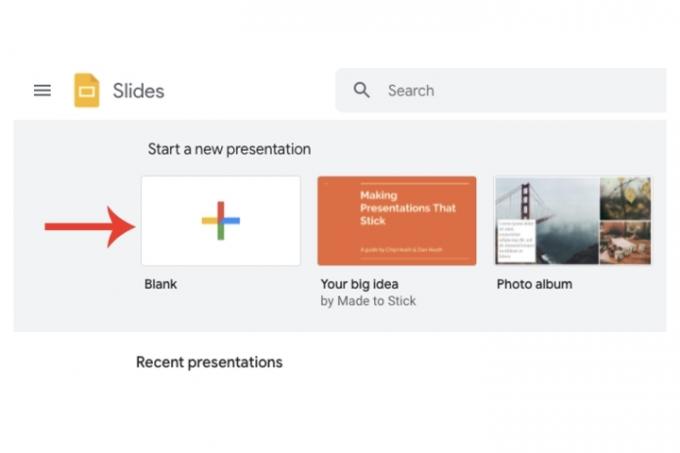
2. korak: Na vrhu, pod nastavitvami naslova, kliknite mapa > Odprto.

Povezano
- Googlov tekmec ChatGPT je pravkar začel iskati. Evo, kako to poskusiti
- Zdaj lahko uporabite moč ChatGPT v Google Predstavitvah
- Microsoft bi lahko dal ChatGPT v Outlook, Word in PowerPoint
3. korak: Kliknite na Naloži zavihek in izberite Izberite datoteko iz vaše naprave gumb. Poiščite svojo datoteko PowerPoint in jo odprite (pripona bo .pptx).
Google bo zdaj to datoteko PowerPoint pretvoril v format Google Diapozitivov. Ko je postopek končan, bo samodejno shranjen v vaš račun Google Predstavitve prek Google Drive.
Zdaj lahko to predstavitev urejate v spletu in jo po potrebi pretvorite nazaj v datoteko Microsoft PowerPoint (mapa > Prenesi > Microsoft PowerPoint).

Uporaba Google Drive
Drug način za pretvorbo datoteke PowerPoint v Google Predstavitve je uporaba storitve Google Drive.
Korak 1: Pojdite na domačo stran računa Google Drive. Kliknite na Novo gumb in nato Nalaganje datoteke. Izberite datoteko PowerPoint.
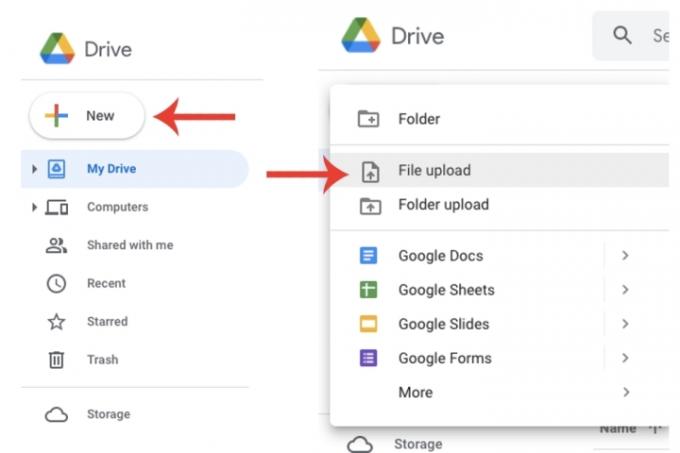
2. korak: Izberite datoteko v storitvi Google Drive, jo kliknite z desno tipko miške in kliknite Odpri z zavihek. Na koncu kliknite Google Diapozitivi zavihek.
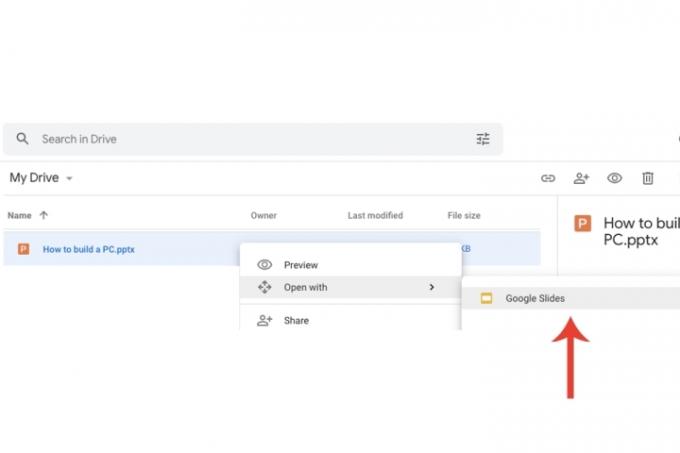
3. korak: PowerPoint bo prikazan v Google Diapozitivih. Za razliko od nalaganja neposredno prek Google Diapozitivov, boste morali datoteko shraniti za to metodo. Izberite mapa zavihek in kliknite Shrani kot Google Predstavitve možnost v spustnem meniju.
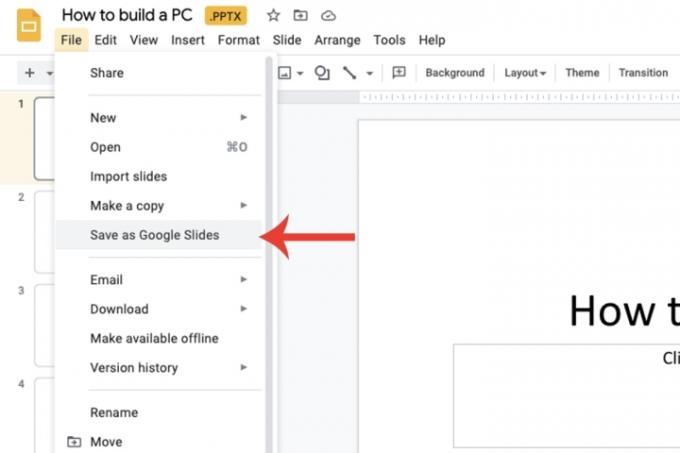
Uvažanje določenih diapozitivov
Zmožnost Google Diapozitivov presega samo pretvorbo celotne datoteke PowerPoint. Izberete lahko tudi določene diapozitive, ki jih želite uvoziti, namesto celotne predstavitve same.
Korak 1: Odprite novo predstavitev Google Diapozitivov. Znotraj mapa izberite zavihek Uvoz diapozitivov možnost in nato izberite Naloži zavihek. V računalniku izberite datoteko PowerPoint.

2. korak: Google bo zdaj izpolnil pogled na podlagi sličic vseh diapozitivov v tej datoteki PowerPoint in vam omogočil, da izberete tiste, ki jih želite uvoziti in pretvoriti. Kliknite na Uvoz diapozitivov gumb, ko končate.

Priporočila urednikov
- Kako dodati pisave v Google Diapozitive: vodnik po korakih
- PowerPoint bo uporabil ChatGPT za ustvarjanje celotnih diaprojekcij za vas
- Googlov novi Bard AI je morda dovolj zmogljiv, da ChatGPT skrbi - in je že tukaj
- Kako lahko ChatGPT pomaga Microsoftu odstraniti Google Iskanje
- Kako spremeniti velikost v Google Diapozitivih?
Nadgradite svoj življenjski slogDigitalni trendi bralcem pomagajo slediti hitremu svetu tehnologije z vsemi najnovejšimi novicami, zabavnimi ocenami izdelkov, pronicljivimi uvodniki in enkratnimi vpogledi v vsebine.



